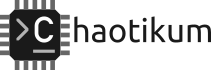hackspace:infrastruktur:videosetup
Unterschiede
Hier werden die Unterschiede zwischen zwei Versionen der Seite angezeigt.
| Beide Seiten, vorherige ÜberarbeitungVorherige ÜberarbeitungNächste Überarbeitung | Vorherige Überarbeitung | ||
| hackspace:infrastruktur:videosetup [15.10.2022 13:42] – Lukas Ruge | hackspace:infrastruktur:videosetup [02.02.2023 11:33] (aktuell) – Lukas Ruge | ||
|---|---|---|---|
| Zeile 12: | Zeile 12: | ||
| * [[hackspace: | * [[hackspace: | ||
| * [[hackspace: | * [[hackspace: | ||
| - | * [[hackspace: | + | * [[hackspace: |
| - | + | * [[hackspace:infrastruktur:videosetup:dataworkflow|Release Workflow]] | |
| - | ======ALT ALT ALT ====== | + | * [[hackspace: |
| - | =====ALLES WAS AB JETZT KOMMT IST VERALTET===== | + | |
| - | ==== TODO ==== | + | |
| - | * Kennzeichnen aller beteiligten Geräte, damit sie nicht anderweitig genutzt werden | + | |
| - | * Unterbringung hinten im Augenprüfraum überlegen | + | |
| - | * Kabellängen dann entsprechend ändern, damit alles in die Unterbringung kann | + | |
| - | * GGf noch irgendwas zum mixen von sound | + | |
| - | * Überhaupt Sound: Klinke muss noch irgendwie tun. | + | |
| - | * Aktuell geht es auch nicht ohne, denn wenn kein Laptop am Elgato hängt kommt kein Bild durch. Das ist schlecht, es sollte auch ohne gehen. | + | |
| - | | + | |
| - | ===== Hardware ===== | + | |
| - | ====Inventar==== | + | |
| - | Vollständige Inventarisierung der Hardware des Video SetUps. | + | |
| - | + | ||
| - | ===Video Laptop=== | + | |
| - | Der Video-Laptop steht hinten im Vortragsraum (Augenprüfraum). Er verfügt über ein HDMI-Out, zwei USB 2 in, zwei USB 3 in, und einen Mikrofon-Eingang. | + | |
| - | + | ||
| - | Auf dem Video-Laptop läuft Windows, dies macht den Umgang mit dem Elgato und verschiedenen Webcams einfacher. | + | |
| - | === HDMI Repeater === | + | |
| - | Ein HDMI Repeater am Speaker Desk soll dabei helfen das Signal zu verstärken. Bei manchen Laptops ist das HDMI Signal recht schwach, was für unseren Aufbau ein Problem ist. //Das funktioniert aktuell gar nicht, der Repeater wird daher aktuell nicht genutzt// | + | |
| - | ===Elgato=== | + | |
| - | Der Elgato (genau genommen [[https:// | + | |
| - | + | ||
| - | === LINDY Converter ==== | + | |
| - | Der LINDY Converter ([[https:// | + | |
| - | + | ||
| - | === Webcam === | + | |
| - | Die [[https:// | + | |
| - | + | ||
| - | === HDMI-Switch === | + | |
| - | Bei den im Setup beteiligten HDMI Switches handelt es sich um einfache [[https:// | + | |
| - | + | ||
| - | | + | |
| - | * Switch 1: Befindet sich auf mitlerer Höhe im Augenprüfraum. Der Switch wird verkertherrum genutzt. Am Output befindet sich der Input, das Signal von Switch 0, an Input 1 ist der Elgato, an Input 2 der Beamer. | + | |
| - | * Switch 2: Hier kommt das Signal vom Elgato an. Am Switch können zudem Geräte angeschlossen werden, die aus DHCP Gründen nicht durch den Elgato gechleift werden dürfen | + | |
| - | * Switch 3: Am Output ist der Monito hinten im Augenprüfraum. Imput 1 ist der Raspi für das Dashboard, Input 2 ist das Monitor-Signal des Videolaptops. | + | |
| - | + | ||
| - | === Speaker Cam === | + | |
| - | Ein [[https:// | + | |
| - | + | ||
| - | === Desk-Cam === | + | |
| - | Beim Spekaer-Desk findet sich die [[https:// | + | |
| - | + | ||
| - | === Funkmikros === | + | |
| - | Das Setup beinhaltet zwei [[https:// | + | |
| - | + | ||
| - | === HDMI Kabel === | + | |
| - | * **Kabel 1**: [[https:// | + | |
| - | * **Kabel 2**: 5 Meter Kabel von Switch1 direkt zum Beamer | + | |
| - | ==== Verkabelung ==== | + | |
| - | Die Verkabelung und die Menge an beteiligter Hardware ist verhältnismäßig komplex. | + | |
| - | + | ||
| - | * **Es können nicht beide USB 3 Videoquellen über den Hub angeschlossen werden!** | + | |
| - | + | ||
| - | {{: | + | |
| - | // | + | |
| - | + | ||
| - | Die komplette Kabelführung ist [[https:// | + | |
| - | + | ||
| - | {{: | + | |
| - | Plan des vollständigen Setups. Rot umrandet sind Elemente, welche zwar eingeplant sind aber aktuell nicht vorhanden. | + | |
| - | + | ||
| - | {{: | + | |
| - | + | ||
| - | ==== Software auf dem Video-Laptop ===== | + | |
| - | + | ||
| - | < | + | |
| - | + | ||
| - | Hier wird Dokumentiert, | + | |
| - | + | ||
| - | Hauptsächlich relevant [[https:// | + | |
| - | + | ||
| - | ==== Video Veröffentlichen ==== | + | |
| - | + | ||
| - | Wir veröffentlichen oder streamen unsere Videos bei verschiedenen Services um Menschen eine Auswahl zu geben und auch, damit sie redundant vorhanden sind. Mehr unter [[https:// | + | |
| - | + | ||
| - | + | ||
| - | + | ||
| - | + | ||
| - | ==== Ablauf eines Talks/ | + | |
| - | + | ||
| - | Auch Videostreams haben ein Corporate Design usw... Welche Einblendungen wir wann machen und wie das am besten so abläuft, das ein Chaotikum-Talk dem nächsten gleicht dokumentieren wir langfristig hier, inklusive Beispielen usw. | + | |
| - | + | ||
| - | == Scenes == | + | |
| - | In OBS wurden eine Reihe von Scenes (Szenen) bereits eingerichtet. Hier sollten Größenverhältnisse und Positionierung der Bilder zueinander **NICHT** verändert werden. So können wir in unseren Videos die gleichen Einstellungen nutzen und ein Einheitliches Bild erzeugen. | + | |
| - | + | ||
| - | Das für Hintergrund und Title-Cards verwendete Orange ist #E67205 | + | |
| - | + | ||
| - | + | ||
| - | + | ||
| - | ===== Windows ===== | + | |
| - | + | ||
| - | ==== Mikro-Eingang nicht Stereo ==== | + | |
| - | Wichtig ist, dass man die " | + | |
hackspace/infrastruktur/videosetup.1665841353.txt.gz · Zuletzt geändert: 15.10.2022 13:42 von Lukas Ruge
Seiten-Werkzeuge
Falls nicht anders bezeichnet, ist der Inhalt dieses Wikis unter der folgenden Lizenz veröffentlicht: CC Attribution 4.0 International